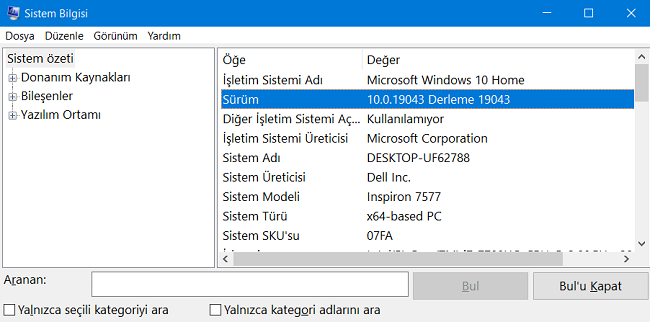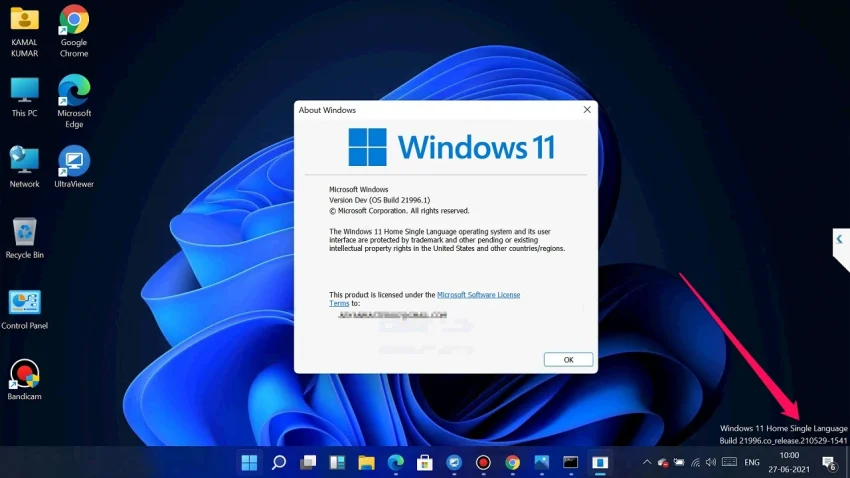Birkaç nedenden dolayı Windows 11 işletim sisteminin sürümünü öğrenmeniz, alaka düzeyini ve güncellemeleri yükleme ihtiyacını kontrol etmeniz, bir bilgisayar oyunu veya başka bir yazılımla uyumluluğu kontrol etmeniz gerekebilir.
Talimatlarımız, sabit bir bilgisayarda veya dizüstü bilgisayarda Windows 11 işletim sisteminin sürümünü hızlı bir şekilde bulmanıza yardımcı olacaktır.
Windows 11 sürümünüzü nasıl öğrenirsiniz
Winver Yöntemi ile Windows Sürümünüzü Öğrenme
- ” Win + R “ klavye kısayolunu kullanın, görünen pencerede ” winver “ yazın ve ” Tamam “ ı tıklayın.
Windows 11 işletim sisteminin sürümü, yapı ve sürüm numarası size sunulacaktır. Artık bilgisayarınızda veya dizüstü bilgisayarınızda hangi Windows 11 sürümünün yüklü olduğunu her zaman hızlı bir şekilde kontrol edebilirsiniz. Ayrıca windows 10 sürümünüzü ve yapı numarasınıda bu yöntem ile bulabilirsiniz.
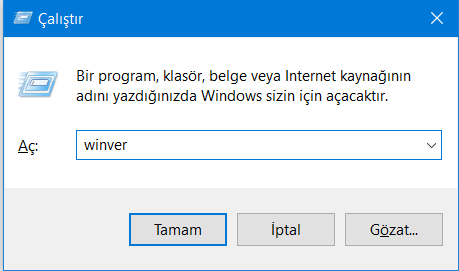
Sonuç olarak, sistem hakkında bilgi içeren bir pencere göreceksiniz.
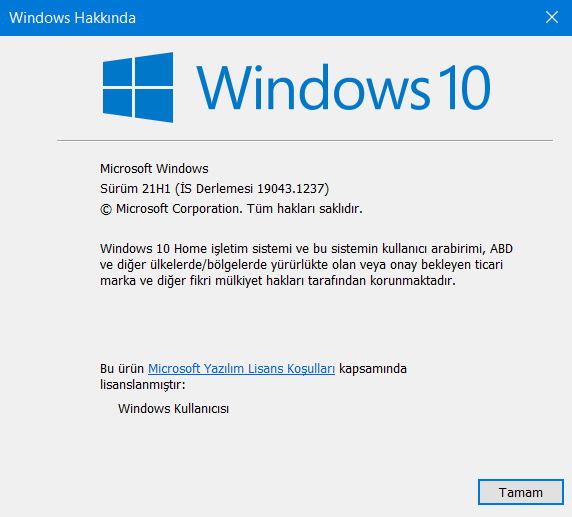
Msinfo32 Yöntemi ile Windows Sürümünüzü Öğrenme
Ayrıca ” MsInfo32 “ komutu da vardır. Önceki durumda olduğu gibi, yürütmek için Win-R , komutu girin ve Enter tuşuna basın.
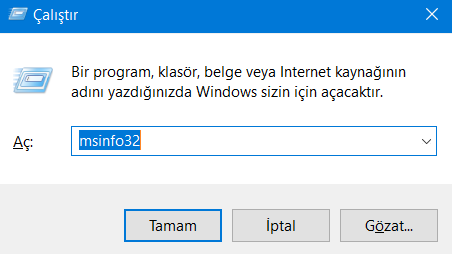
Bundan sonra, ekranda ” Sistem Bilgisi “ penceresi görünecektir. Bu pencerenin en üstünde, Windows 11’in sürümünü ve yapı numarasını gösteren bir ” Sürüm “ satırı olacaktır.